Como recuperar o acesso ao disco rígido, corrigir o erro de não conseguir abrir o disco rígido

Neste artigo, mostraremos como recuperar o acesso ao seu disco rígido em caso de falha. Vamos acompanhar!
Continuando nossa série de artigos sobre como solucionar vários erros de aplicativo do Discord, hoje abordaremos outro problema comum - o erro 'Sem rota'. O erro No Route impede os usuários de ingressar em canais de voz específicos do Discord e foi experimentado por muitos. Embora a razão exata por trás do problema não tenha sido identificada ainda, o erro parece ser semelhante à verificação de ICE e travado em problemas de conexão RTC. Ambas as mensagens de erro e nenhuma rota são encontradas quando o Discord está enfrentando problemas de conexão de voz.
Existem vários motivos pelos quais o Discord pode falhar ao se conectar a um servidor de voz específico. Na maioria dos casos, programas antivírus de terceiros ou o firewall da rede estão bloqueando o funcionamento normal do Discord. Além disso, o cliente de desktop do Discord foi projetado para funcionar apenas em conjunto com VPNs que possuem UDP. Se você usar uma VPN não UDP, o erro no route será encontrado regularmente. O recurso Quality of Service, quando ativado, mas não suportado, também pode fazer com que o aplicativo se comporte mal. Da mesma forma, se o servidor estiver sendo hospedado em um continente ou região diferente, nenhum erro de rota ocorrerá.
Dependendo da raiz do erro No Route, há várias maneiras de resolvê-lo. Siga as soluções explicadas abaixo, uma por uma, até que o problema pare de persistir.

Conteúdo
Consertar o erro No Route do Discord não é nada demais e pode ser feito em alguns minutos. Além disso, se você tiver sorte o suficiente, uma reinicialização simples de todo o sistema (computador e também roteador / modem) resolverá o problema.
Para lhe dar uma ideia geral, a maioria de nós recebe um endereço IP dinâmico de nossos provedores de serviços de Internet (ISPs) devido à sua boa relação custo-benefício. Embora os IPs dinâmicos sejam mais seguros e tenham um baixo custo de manutenção, eles também são muito menos estáveis e mudam o tempo todo. Essa natureza flutuante do IP dinâmico pode interromper o fluxo de informações e acabar gerando uma série de questões. Simplesmente reiniciar seu roteador (desconecte o cabo de alimentação e conecte-o novamente após esperar alguns segundos) irá ajudá-lo a estabelecer um único endereço IP e pode resolver o erro de rota do Discord. Enquanto você estiver nisso, reinicie também o computador.
Você também pode tentar se conectar a outra rede de Internet ou ao seu hotspot móvel para se livrar do erro 'Sem rota'.
Se o truque acima não ajudou você a se conectar ao canal de voz, é hora de tentar algumas soluções mais permanentes.
Em primeiro lugar, certifique-se de que o seu programa antivírus ou o próprio Windows Defender não está bloqueando a conexão do Discord. O recurso de segurança da web em tempo real em aplicativos antivírus de terceiros é conhecido por ser excessivamente protetor e bloquear conteúdo que não é realmente prejudicial. Desde não carregar certos sites até proibir outros aplicativos de transmitir dados, a maioria das políticas de bloqueio de AVs permanece um mistério.
Para desabilitar temporariamente o seu programa de segurança e o Windows defender também ( Como desabilitar o Firewall do Windows 10 ) e verifique se o erro de rota não foi resolvido. Se isso acontecer, adicione Discord à exceção / lista branca do programa (o procedimento é exclusivo para cada um) ou troque para outro software de segurança. Para colocar o Discord na lista de permissões do Firewall do Windows:
1. Inicie as Configurações usando a combinação de teclas de atalho Windows + I e clique em Atualizar e Segurança .

2. Usando o menu de navegação esquerdo, vá para a página Segurança do Windows e clique no botão Abrir Segurança do Windows .

3. Na janela seguinte, clique em Firewall e proteção de rede.

4. Clique no hiperlink Permitir um aplicativo pelo firewall .

5. Primeiro, clique em Alterar configurações na parte superior.

6. Em seguida, marque as caixas à esquerda de Discord e aquela em Privado .

7. Se o Discord não for um dos programas listados, clique em Permitir outro aplicativo ... seguido de um clique no botão Procurar e localize o Discord . Uma vez encontrado, clique em Adicionar.

Da mesma forma, não é segredo que o Discord não funciona bem com programas VPN, particularmente aqueles sem a tecnologia User Datagram Protocol (UDP). Faça uma pesquisa rápida no Google para verificar se sua VPN usa ou suporta UDP e, caso não seja, desative o serviço ao usar o Discord. Alguns serviços VPN que utilizam UDP são NordVPN, OpenVPN, etc.
O Discord pode falhar ao ingressar em um servidor de voz se você estiver usando uma rede de trabalho ou escola, e o Discord, junto com outros aplicativos de comunicação, foi bloqueado pelos administradores da rede. Isso geralmente é feito para proteger a rede e, embora seja improvável que aconteça, sua única maneira de contornar isso é pedir aos administradores que relaxem a política de bloqueio.
Você também pode tentar navegar na Internet por meio de um servidor DNS diferente , mas poderá ter alguns problemas se for detectado.
1. Abra as Configurações do Windows e clique em Rede e Internet .

2. Em Configurações avançadas de rede no painel direito, clique em Alterar opções do adaptador .
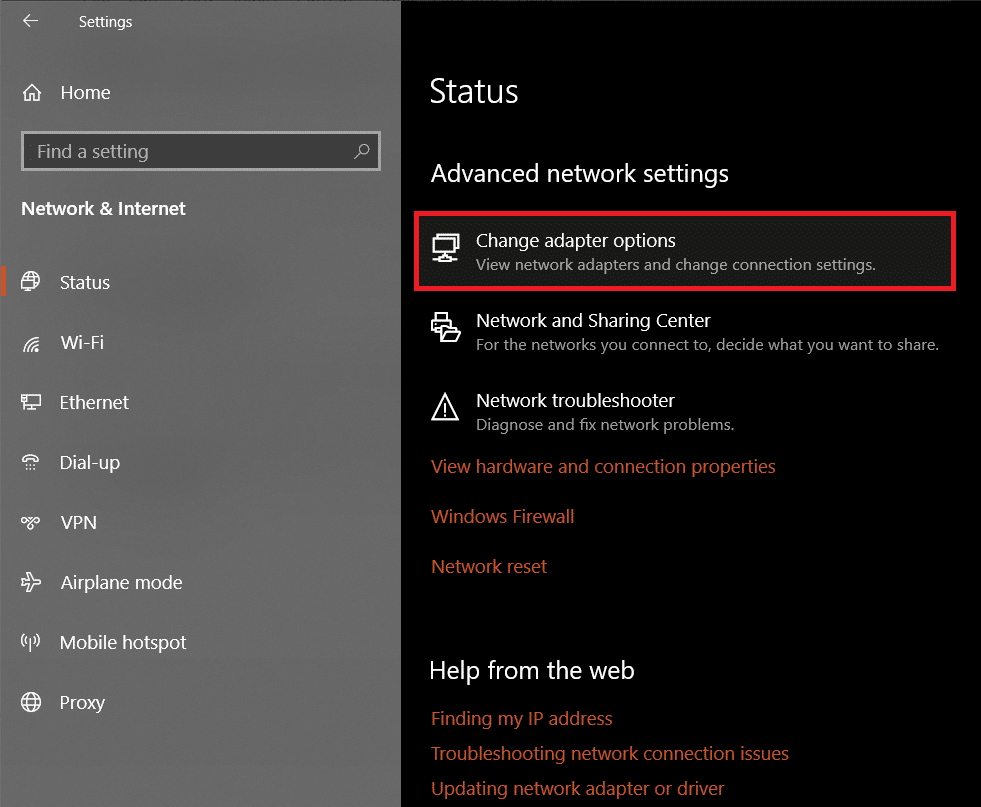
3. Na janela Conexões de rede a seguir , clique com o botão direito do mouse na rede atual e selecione Propriedades no menu de opções seguinte.

4. Selecione Protocolo de Internet versão 4 (TCP / IPv4) na seção 'Esta conexão usa os seguintes itens:' e clique no botão Propriedades que é desbloqueado.

5. Clique no botão de opção próximo a Usar os seguintes endereços de servidor DNS : e insira os seguintes valores para usar o servidor DNS do Google.
Servidor DNS preferido: 8.8.8.8
Servidor DNS alternativo: 8.8.4.4

6. Clique em OK para salvar as novas configurações do servidor DNS e reinicie o computador. Agora você deve ser capaz de se conectar a qualquer servidor de voz Discord sem encontrar o erro no route.
Leia também: 10 melhores servidores DNS públicos
Erros de conexão de voz são muito comuns quando os usuários tentam se conectar a um canal de voz hospedado em outra região ou em um continente completamente diferente. Para resolver isso, você pode pedir ao proprietário do servidor para alterar a região do servidor ou pedir a ele que conceda a você a autorização necessária e altere você mesmo a região.
1. Como é óbvio, comece iniciando o aplicativo Discord e clique no erro voltado para baixo ao lado do nome do seu servidor. Selecione Configurações do servidor na lista suspensa.

2. Na página Visão geral do servidor , clique no botão Alterar ao lado da região do servidor atual.

3. Clique em uma região de servidor diferente na janela a seguir para alternar para ela.

4. Ao alterar a região do servidor, você receberá um pop-up na parte inferior da janela discord alertando sobre as alterações não salvas. Clique em Salvar alterações para terminar.
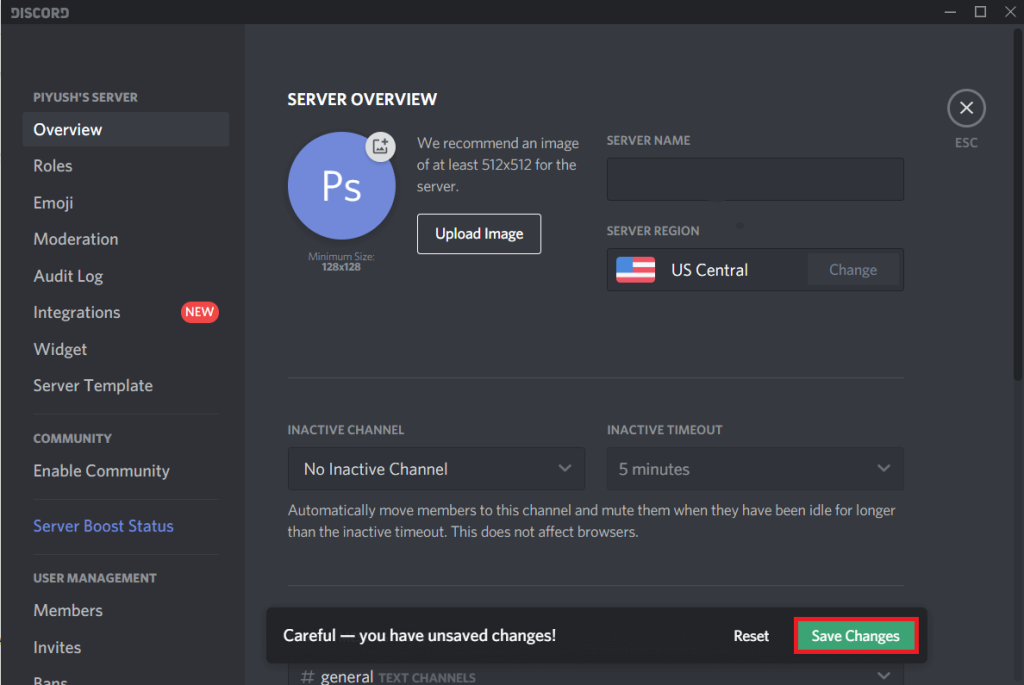
O Discord inclui um recurso de qualidade de serviço que informa ao roteador / modem que os dados enviados pelo aplicativo são de alta prioridade. Isso ajuda o aplicativo a melhorar a qualidade do canal de voz e o desempenho geral; no entanto, o recurso tem muitos bugs e é conhecido por causar uma série de problemas, incluindo não ouvir os outros e o erro de não rota. Portanto, considere desativar o recurso QoS se algum desses erros aparecer.
1. Clique no ícone da engrenagem ao lado do seu nome de usuário do Discord para acessar as Configurações do usuário .

2. Em Configurações do aplicativo, clique em Voz e vídeo .
3. Role para baixo no painel direito e desative a opção 'Ativar qualidade de serviço de alta prioridade de pacote' em Qualidade de serviço.

Conforme mencionado anteriormente, uma reinicialização de todo o sistema é uma forma bem conhecida de corrigir o erro de não rota. Embora não pareça funcionar para todos. Usuários azarados podem tentar definir manualmente um novo endereço IP e redefinir as configurações DNS existentes executando alguns comandos no prompt de comando.
1. Pressione a tecla Windows + R para iniciar a caixa de comando Executar, digite cmd na caixa de texto e pressione ctrl + shift + Enter para iniciar o Prompt de Comando como Administrador.

Nota: Você receberá um pop-up de controle de conta de usuário perguntando se o prompt de comando deve ter permissão para fazer alterações no dispositivo. Clique em Sim para conceder a permissão necessária.
2. Assim que a janela do Prompt de Comando abrir, digite com cuidado o comando abaixo e pressione Enter para executá-lo.
ipconfig / release
Nota: O comando acima libera o endereço IP que foi atribuído automaticamente a você pelo servidor DHCP.
3. Em seguida, é hora de excluir o cache DNS existente antes de configurar um novo endereço IP. Para fazer isso, execute o seguinte comando-
ipconfig / flushdns

4. Finalmente, como liberamos o endereço IP anterior, precisaremos atribuir um novo.
5. Execute o comando abaixo e feche a janela Prompt de Comando após a execução.
ipconfig / renew
6. Reinicie o seu computador e verifique se o erro de nenhuma rota continua a persistir.
Recomendado:
Um dos cinco métodos listados acima deve ter resolvido o erro Discord No Route e ajudado você a se conectar ao canal de voz problemático. No entanto, se nenhum deles funcionou, você pode entrar em contato com a equipe de suporte do Discord para obter mais assistência - Envie uma solicitação. Use a versão da Web do Discord enquanto sua equipe responde a você com uma solução oficial.
Neste artigo, mostraremos como recuperar o acesso ao seu disco rígido em caso de falha. Vamos acompanhar!
À primeira vista, os AirPods parecem fones de ouvido sem fio comuns. Mas tudo mudou quando alguns recursos pouco conhecidos foram descobertos.
A Apple apresentou o iOS 26 – uma grande atualização com um novo design de vidro fosco, experiências mais inteligentes e melhorias em aplicativos familiares.
Os alunos precisam de um tipo específico de laptop para seus estudos. Ele não deve apenas ser potente o suficiente para um bom desempenho na área de estudo escolhida, mas também compacto e leve o suficiente para ser carregado o dia todo.
Adicionar uma impressora ao Windows 10 é simples, embora o processo para dispositivos com fio seja diferente do que para dispositivos sem fio.
Como você sabe, a RAM é um componente de hardware muito importante em um computador, atuando como memória para processar dados e é o fator que determina a velocidade de um laptop ou PC. No artigo abaixo, o WebTech360 apresentará algumas maneiras de verificar erros de RAM usando software no Windows.
As Smart TVs realmente conquistaram o mundo. Com tantos recursos excelentes e conectividade à Internet, a tecnologia mudou a maneira como assistimos TV.
Geladeiras são eletrodomésticos comuns em residências. As geladeiras geralmente têm 2 compartimentos, o compartimento frio é espaçoso e tem uma luz que acende automaticamente toda vez que o usuário o abre, enquanto o compartimento do freezer é estreito e não tem luz.
As redes Wi-Fi são afetadas por muitos fatores além de roteadores, largura de banda e interferência, mas existem algumas maneiras inteligentes de melhorar sua rede.
Se você quiser voltar para o iOS 16 estável no seu telefone, aqui está o guia básico para desinstalar o iOS 17 e fazer o downgrade do iOS 17 para o 16.
Iogurte é um alimento maravilhoso. É bom comer iogurte todos os dias? Quando você come iogurte todos os dias, como seu corpo muda? Vamos descobrir juntos!
Este artigo discute os tipos de arroz mais nutritivos e como maximizar os benefícios para a saúde de qualquer arroz que você escolher.
Estabelecer um horário de sono e uma rotina para dormir, mudar o despertador e ajustar a dieta são algumas das medidas que podem ajudar você a dormir melhor e acordar na hora certa pela manhã.
Alugue, por favor! Landlord Sim é um jogo de simulação para dispositivos móveis para iOS e Android. Você jogará como proprietário de um complexo de apartamentos e começará a alugar um apartamento com o objetivo de reformar o interior do seu apartamento e deixá-lo pronto para inquilinos.
Obtenha o código do jogo Bathroom Tower Defense Roblox e resgate recompensas emocionantes. Elas ajudarão você a melhorar ou desbloquear torres com maior dano.













